Tabla de contenidos

La pregunta perenne para cualquiera que necesite computación móvil: ¿Debería comprar una computadora portátil completa o debería comprar una tableta e intentar usarla como una computadora portátil? La segunda opción es muy factible con los últimos modelos de iPad.
El iPad no es una computadora portátil, pero se acerca cada vez más. Las últimas tabletas de Apple funcionan con teclados y ratones y tienen puertos USB-C, y algunas incluso comparten el mismo sistema en chip que las últimas MacBooks. En muchos casos de uso, un iPad ahora puede reemplazar por completo a una computadora portátil.
¿Qué iPad es el más parecido a una computadora portátil?
El iPad Pro es la tableta más parecida a una computadora portátil que produce Apple. Está disponible en tamaños de pantalla de 11 pulgadas (desde $ 799) y 12,9 pulgadas (desde $ 1,099), tiene el nuevo chip M1 de Apple en su interior y se carga a través de un solo puerto USB-C como la mayoría de las computadoras portátiles nuevas.
El iPad Air de 10,9 pulgadas (desde $ 599) ocupa un segundo lugar cercano, pero no ofrece el mismo nivel de rendimiento. El Air tiene carga USB-C pero funciona con el sistema en chip A14 Bionic, un poco más antiguo. Tanto la gama Pro como la Air son compatibles con el nuevo accesorio Magic Keyboard, que hace mucho para que el iPad se sienta más como una computadora portátil.
En 2020, Apple comenzó a realizar la transición de su gama Mac a chips Apple Silicon ARM , comenzando con el M1. El M1 es efectivamente un sucesor del sistema en chip A14 que Apple ya estaba usando en su gama de iPad y iPhone. Entonces, aunque el iPad Pro no fue el primero en obtener el chip M1 de nombre, las líneas entre este y el A14 son borrosas.

Aunque el iPad Pro comparte el mismo chip que la gama Mac de Apple, el rendimiento está limitado por la falta de enfriamiento y factor de forma del iPad. El iMac de 24 pulgadas y el MacBook Pro de 13 pulgadas tienen ventiladores en el interior que les permiten permanecer bajo carga durante más tiempo antes de que se reduzcan las velocidades del reloj. Sin embargo, el iPad Pro se basa únicamente en el chasis de aluminio para dispersar el calor.
Otra forma en que el rendimiento del iPad M1 no coincide con el MacBooks M1 es en la forma en que iPadOS administra la RAM . El iPad Pro 2021 tiene 8GB de RAM o 16GB en los modelos de 1TB y 2TB. En la actualidad, los procesos solo pueden usar 5 GB de RAM, independientemente del iPad Pro que tenga. Esto significa que una sola aplicación no puede usar toda la potencia del iPad Pro, aunque más RAM significa un mejor rendimiento multitarea.
El tamaño de pantalla que elija también puede tener un gran impacto. El iPad Pro más grande de 12,9 pulgadas proporciona más espacio en la pantalla para una mejor multitarea y también es ideal para artistas que aprecian un lienzo más grande. La Pro más pequeña de 11 pulgadas y la Air de 10,9 pulgadas se parecen más a una tableta, ya que se adaptan mucho mejor al uso de la computadora de mano, pero sacrifican píxeles para hacerlo.
Agregar un teclado o mouse a cualquier iPad
Incluso si tiene un iPad antiguo normal, puede hacerlo más parecido a una computadora portátil agregando un teclado y un mouse . Puede hacer esto con periféricos alámbricos e inalámbricos que usen Bluetooth, siempre que tenga los adaptadores adecuados para el trabajo.
Si tiene un iPad USB-C como Pro o Air, puede conectar un mouse o teclado USB-C o usar un USB-A a USB-C estándar para adaptar periféricos con el tipo de conector más antiguo. No hay nada que habilitar o instalar, la mayoría de los teclados deberían «simplemente funcionar» donde sea que pueda ingresar texto.
También es posible conectar un teclado o mouse Bluetooth. Simplemente diríjase a Configuración> Bluetooth en su iPad y luego coloque su teclado o mouse en modo de emparejamiento. Cuando lo vea aparecer en la lista, tóquelo para emparejarlo. Además de los ratones y teclados Bluetooth habituales, el Magic Trackpad 2 de Apple también se puede utilizar con iPadOS.
Hay una serie de prácticos atajos de teclado para iPad que puede usar para moverse por iPadOS más rápido que nunca, incluido el copiar y pegar habituales (Comando + C y Comando + V, respectivamente) y el cambio de aplicación (Comando + Tabulador).
Para personalizar la apariencia del puntero del mouse, diríjase a Configuración> Accesibilidad> Control del puntero, donde puede cambiar el tamaño, el color, la forma del puntero y más. Apple tiene una lista de gestos del mouse que puede usar con su iPad.
Obtenga algunos periféricos específicos para iPad
Si tienes un iPad Pro o iPad Air, el Magic Keyboard de Apple (desde $ 299) es uno de los mejores accesorios que puedes comprar. Además de ser un teclado completo con un trackpad integrado, es un gran soporte que hace que usar su tableta en un escritorio u otra superficie plana sea mucho más placentero.
El Magic Keyboard es cómodo de escribir y utiliza un diseño con bisagras que le permite ajustar el ángulo de visión. Se encuentra un poco más alto que la pantalla promedio de una computadora portátil y se pliega para proteger su tableta en tránsito. También obtienes un puerto USB-C convenientemente ubicado para expansión o carga.

Desafortunadamente, el Magic Keyboard es un accesorio costoso que puede ser difícil de justificar. Si tienes un presupuesto más ajustado, mira el Combo Touch de Logitech para los modelos Pro de 11 y 12,9 pulgadas. Cuenta con un teclado y trackpad estilo Surface, con un soporte integrado en un diseño de folio que también protege su iPad.
También hay disponibles bases para iPad, que le permiten conectar muchos más dispositivos a su iPad Pro. Por ejemplo, el Anker PowerExpand 6-en-1 para iPad Pro incluye un lector de tarjetas multimedia, un conector estéreo de 3,5 mm, un USB 3.0 Tipo A, una salida HDMI y un puerto USB-C para cargar u otros accesorios. Es lo suficientemente pequeño como para llevarlo contigo o incluso dejarlo conectado permanentemente a tu tableta.
Uso de su iPad con un monitor
Las computadoras portátiles son apreciadas por su portabilidad, pero pueden llegar a ser tan útiles como las computadoras de escritorio cuando se combinan con un monitor externo. Los iPads también se pueden usar con pantallas externas, aunque su utilidad a este respecto a menudo depende de lo que intente hacer o de la aplicación que esté usando.
Por ejemplo, conectar un iPad a una pantalla externa refleja la pantalla del iPad en su mayor parte. Las aplicaciones como iMovie le permiten elegir si desea tener la línea de tiempo en la pantalla o simplemente usarla como un monitor para la salida del proyecto. Las fotos enviarán imágenes y videos al monitor, que es una función útil que se debe tener disponible al editar.

Desafortunadamente, el iPad solo se mostrará en una relación de aspecto de 4: 3 cuando esté conectado a una pantalla externa. Esto puede parecer un poco extraño en un monitor de pantalla ancha estándar, con barras negras que aparecen a ambos lados de la pantalla.
Si está decidido a usar su iPad con una pantalla externa, hay tres formas de hacerlo:
- USB-C a USB-C: si tanto su iPad como su monitor tienen conectores USB-C, use el cable USB-C que viene con su monitor para conectarlo. Si su monitor tiene USB-PD, cargará su iPad.
- USB-C a un conector apropiado: puede tomar un cable del puerto USB-C de su iPad a un adaptador que sea apropiado para su monitor (como el Anker PowerExpand 6-in-1 ).
- Adaptador Lightning AV digital a HDMI: si su iPad tiene un puerto Lightning, el adaptador Lightning Digital AV de Apple le permite conectarse a una pantalla compatible con HDMI.
Estas funciones de iPadOS también ayudan
iPadOS se ha desviado del molde de iOS, con Apple migrando funciones como la base de Mac al iPad para convertirlo en un espacio de trabajo más productivo. Estas características facilitan mucho el uso de su iPad como computadora portátil, especialmente cuando se trata de multitarea.
Puede usar hasta tres aplicaciones a la vez en su iPad: dos abiertas una al lado de la otra con Split View y una tercera flotando en la parte superior a través de Slide Over . Para hacer esto, abra una aplicación y luego deslice hacia arriba para revelar la base del iPad nuevamente. Toque y arrastre su segunda aplicación al lado de la pantalla que le gustaría que ocupara.
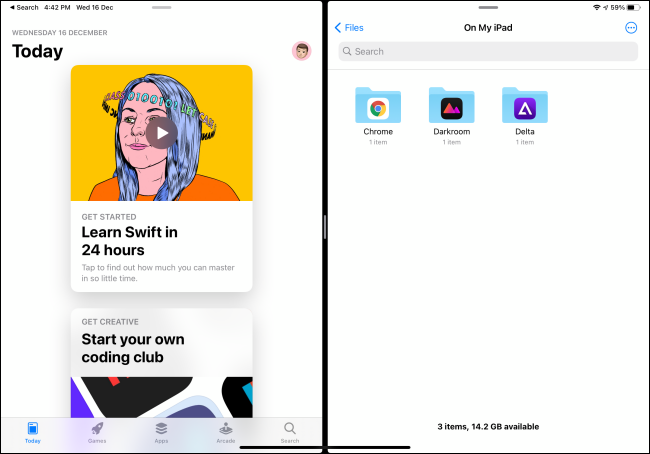
Mientras está en este modo, puede tomar el divisor central para decidir cuánto espacio de pantalla tiene cada aplicación. Luego puede agregar una tercera aplicación deslizando hacia arriba para revelar el muelle, y luego tocando y arrastrando la aplicación al divisor central entre las otras aplicaciones.
Si bien tiene dos aplicaciones abiertas una al lado de la otra, puede arrastrar y soltar entre ellas . Esto le permite hacer cosas como arrastrar una imagen de Fotos a un nuevo mensaje en Correo o cargar un archivo de Archivos a un servicio de almacenamiento en la nube como Google Drive.
El muelle también es muy útil para hacer las cosas. Puede eliminar elementos tocando y arrastrando o agregar aplicaciones tomando el ícono de la aplicación y moviéndolo al dock . La parte de la base a la derecha de los elementos anclados mostrará las aplicaciones utilizadas recientemente para recuperarlas rápidamente.
Sustitutos de aplicaciones y otras deficiencias
iPadOS se ha vuelto considerablemente más parecido a una computadora portátil a lo largo de los años, pero es posible que se encuentre recurriendo a sustitutos de aplicaciones para algunas tareas. Si bien Safari en iOS es un navegador web completo, no todos los sitios web funcionan bien. Un ejemplo de esto es usar un sistema de administración de contenido como WordPress, donde la navegación puede ser una tarea ardua.
Las aplicaciones web que están diseñadas para navegadores tradicionales (en lugar de táctiles) también pueden exhibir un comportamiento errático. Hay versiones de aplicaciones de la mayoría de las aplicaciones web comunes que funcionan bien, pero esto requiere hacer malabares con muchas aplicaciones en lugar de simplemente usar un navegador, como es preferible en una computadora portátil.
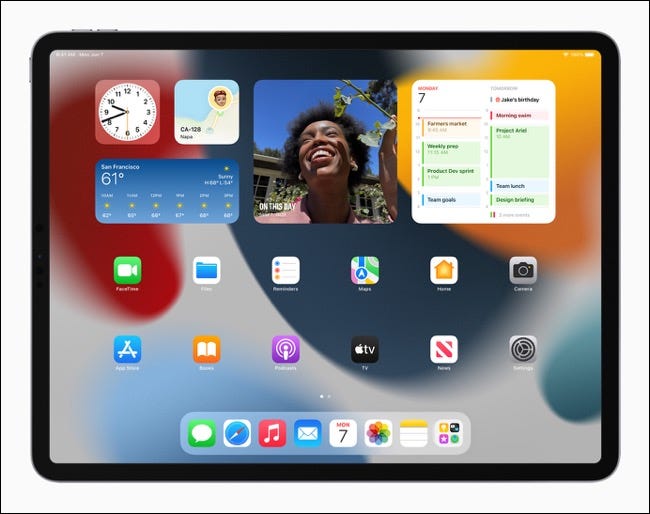
El enfoque de Apple para el iPhone y el iPad limita el sistema operativo de una manera que macOS no lo hace. Las tareas comunes del sistema, como formatear una memoria USB, no se pueden completar en un iPad, ni es fácil descargar aplicaciones de fuentes distintas a la App Store.
La selección de aplicaciones disponibles para usted en la App Store puede determinar para qué puede usar su iPad. Las cosas están mucho mejor de lo que eran antes, con Adobe por fin trayendo una versión adecuada de Photoshop al iPad, pero la gama de software que encontraría en macOS o Windows simplemente no existe.
Todavía no es una computadora portátil
El iPad no está del todo ahí en términos de ser un verdadero reemplazo de la computadora portátil, y es posible que nunca llegue allí debido al enfoque restrictivo que Apple ha adoptado con iPadOS.
Pero si solo usa su computadora portátil para navegar por la web, tomar notas, procesar textos y otras tareas ligeras, es probable que un iPad pueda reemplazar su computadora portátil el 99% de las veces. Descubra qué iPad es el adecuado para usted con nuestra guía de compra de iPad .


